如何制作空心字体水印
1、在上方菜单栏上点击【文件】选项。
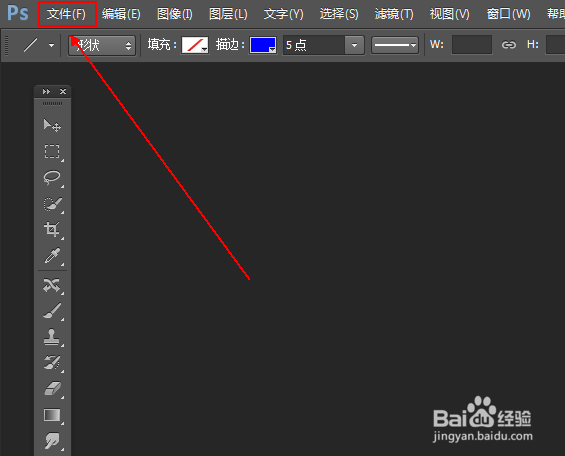
2、在弹出的菜单列表中单击【打开】选项。
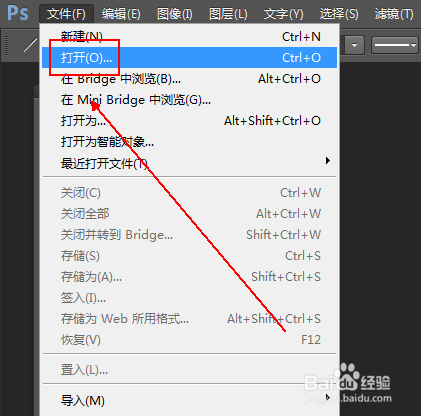
3、在【工具面板】上点击【横排文字工具】选项。
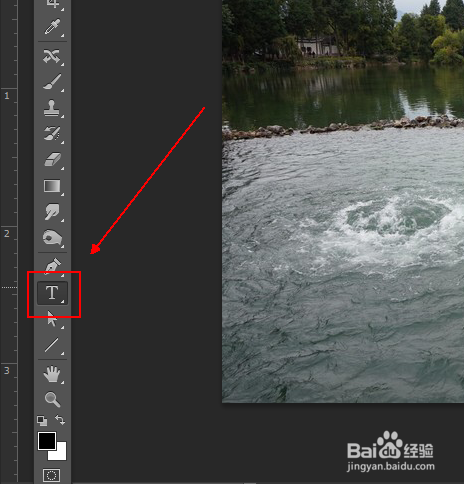
4、使用快捷键Ctrl+J对【背景】图层进行复制,得到【图层1】图层。
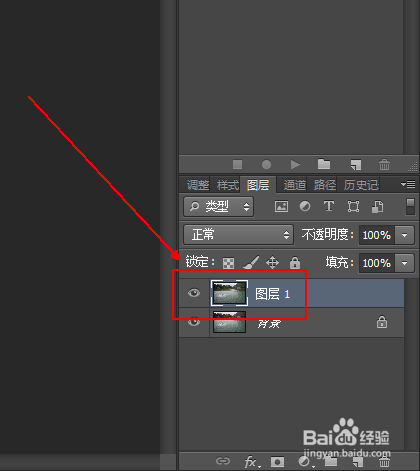
5、在图层1画布上面输入相关的水印文字,并设置好字体大小。
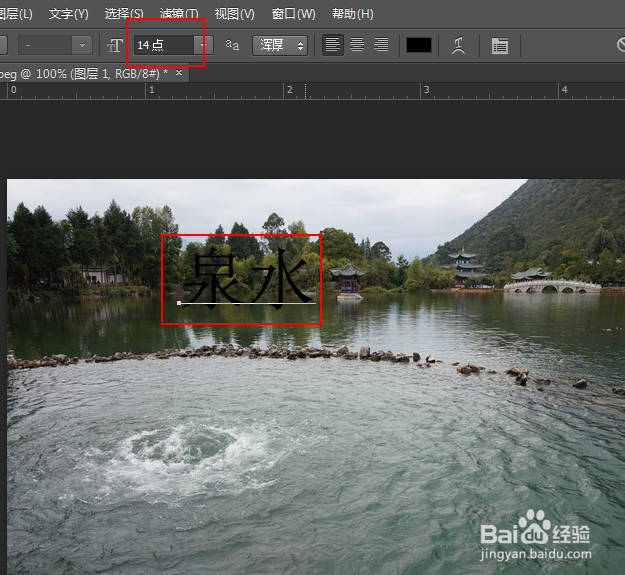
6、在【图层面板】上右击【文字图层】选项。
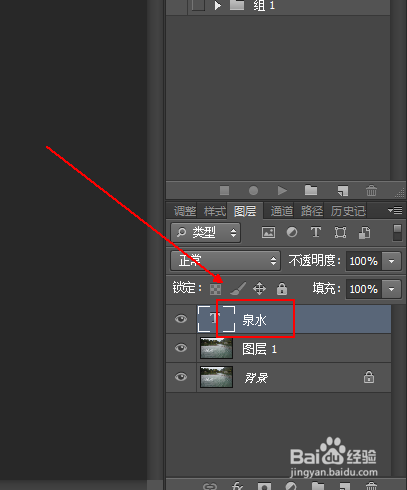
7、在弹出的菜单列表中单击【格式化文字】选项。
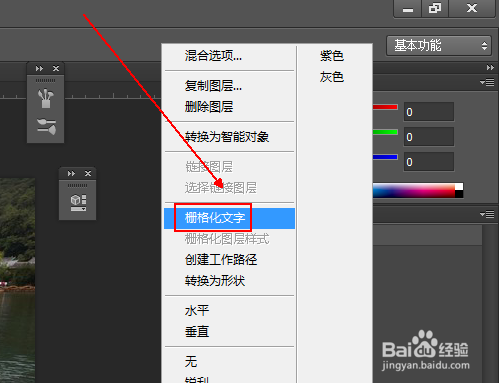
8、按住Ctrl键点击【图层面板】上的【文字图层】从而建立文字选区。
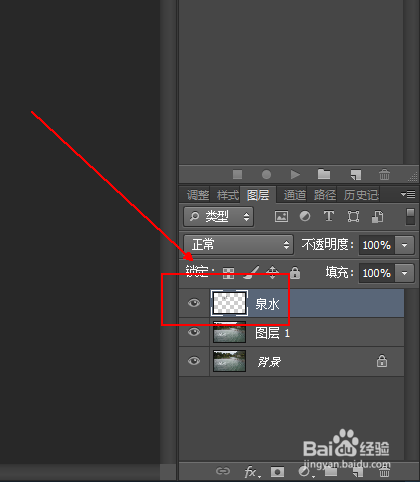
9、使用Delete键删除选区的内容,只保留选区。
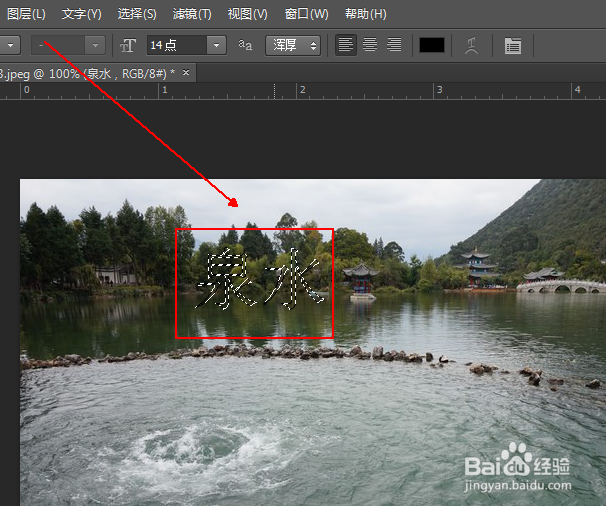
10、在【图层面板】上依次点击【添加图层样式】-【描边】选项。
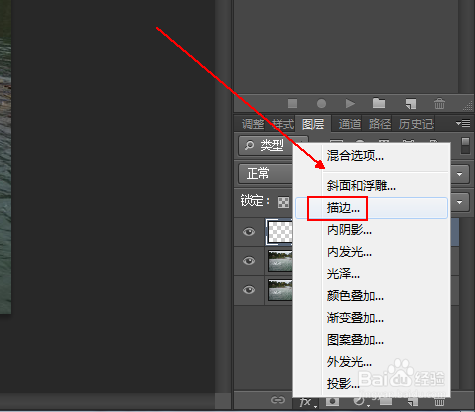
11、在【图层样式】窗口中对【描边】选项进行如下参数设置并单击【确定】按钮。
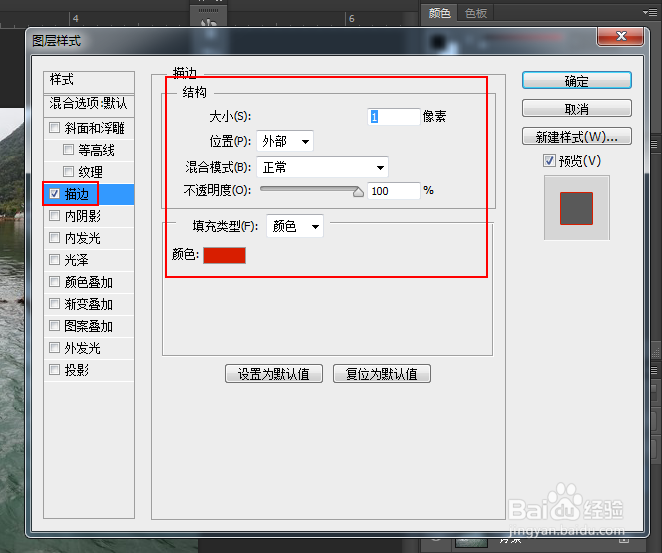
12、点击菜单栏上的【图层】选项。
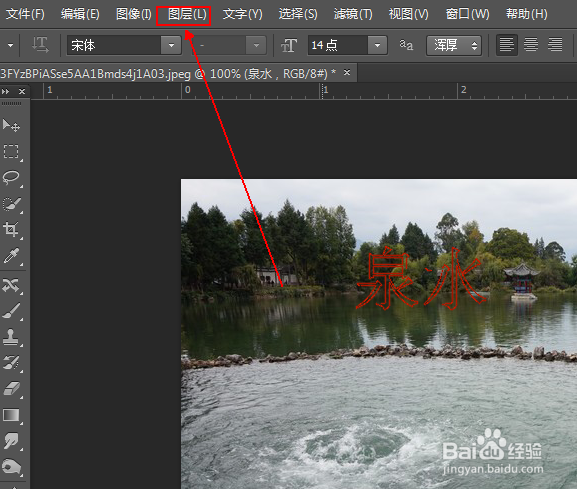
13、在弹出的菜单列表中单击【合并可见图层】选项。
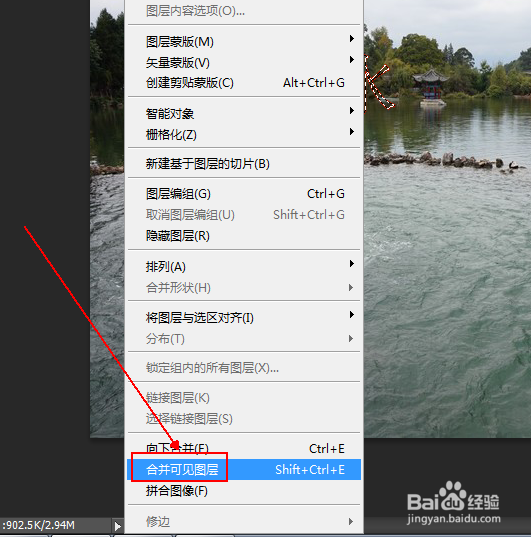
14、最终结果,如图所示。

声明:本网站引用、摘录或转载内容仅供网站访问者交流或参考,不代表本站立场,如存在版权或非法内容,请联系站长删除,联系邮箱:site.kefu@qq.com。
阅读量:48
阅读量:162
阅读量:156
阅读量:180
阅读量:157